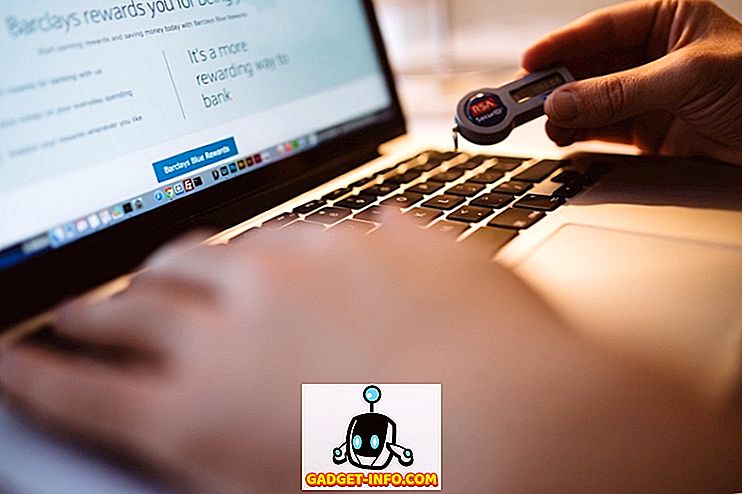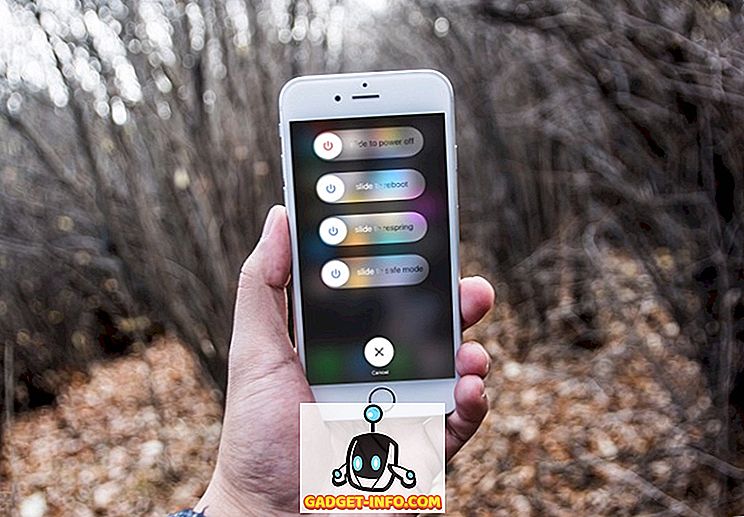إن علامات NFC هي أجهزة سلبيّة صغيرة يمكن استخدامها لنقل البيانات إلى هاتف Android قادر على تقنية NFC ، عندما يكون قريبًا من العلامة. فهي مفيدة جدا ، إذا كنت تحب أتمتة المهام المتكررة. في حين أنه من الممكن تماما أتمتة هاتف أندرويد دون استخدام علامات NFC ، فإنها توفر طريقة سهلة لأتمتة الأشياء ، كذلك. لذا ، إذا كان لديك هاتف يعمل بنظام Android يتيح الاتصال بالإنترنت عبر بروتوكول NFC ، فإليك 8 طرق فريدة لاستخدام علامات NFC مع هاتف Android:
ملاحظة: ستحتاج بوضوح إلى هاتف ذكي يعمل بنظام التشغيل Android مزود بقدرات NFC. يمكنك التحقق من مقالتنا حول كيفية التحقق من دعم NFC على هاتفك الذكي الذي يعمل بنظام Android.
1. منح الضيوف الوصول إلى شبكة واي فاي الخاصة بك
أحد أفضل الاستخدامات التي وجدتها لعلامات NFC ، هو توصيل الضيوف تلقائيًا بشبكة WiFi. لا تحتاج بعد الآن إلى إخبار الأشخاص (ربما معقدًا) رمز الدخول إلى منزلك WiFi. كل ما يفعلونه ، هو ببساطة اضغط على هواتفهم على علامة NFC ، وفويلا! انهم متصلون. للقيام بذلك ، يمكنك فقط اتباع الخطوات التالية:
- تحميل ، وإطلاق تطبيق InstaWiFi. هنا ، حدد SSID (اسم) شبكة WiFi ، ونوع الأمان الذي تستخدمه (على الأرجح WPA2).

- بعد الانتهاء من ذلك ، تأكد من وجود علامة NFC في متناول يدك ، ثم انقر ببساطة على " الكتابة إلى العلامة ". انقر فوق هاتفك لعلامة NFC ، وسيتم كتابة تفاصيل WiFi الخاصة بك إليه.

هذا كل ما عليك القيام به. الآن ، عندما يدخل الضيف ، يحتاجون فقط إلى النقر على جهاز NFC المؤهل على بطاقة NFC ، وسيتم توصيلهم تلقائيًا بشبكة WiFi.
2. الناس مباشرة إلى موقع الويب الخاص بك أو قناة يوتيوب
إذا كنت منشئ محتوى على YouTube ، أو إذا كان لديك موقع ويب شخصي ترغب في أن يزوره الأشخاص بسهولة ، فيمكنك فعل ذلك باستخدام علامة NFC أيضًا. تحتاج فقط إلى تطبيق قادر على الكتابة إلى علامات NFC. هناك الكثير من التطبيقات المتاحة ، ولكني أنصح بأدوات NFC (مجانًا). فمن السهل للغاية فهم واستخدام. بمجرد تنزيل التطبيق ، يمكنك القيام بالكثير من الأشياء باستخدام علامات NFC. إذا كنت تريد توجيه الأشخاص إلى موقعك على الويب ، فيمكنك ببساطة اتباع الخطوات أدناه:
- إطلاق التطبيق ، وانقر على " كتابة ". هنا ، اضغط على " إضافة سجل ".

- حدد " URL / URI " ، وأدخل عنوان موقع الويب الذي تريد توجيه الأشخاص إليه. يمكنك أيضًا إدخال عنوان الويب بالكامل لقناتك على YouTube هنا.

- بمجرد الانتهاء ، اضغط على " موافق ". ثم ، اضغط على " كتابة " ، وانقر فوق هاتفك على علامة NFC التي تريد استخدامها.

بمجرد الانتهاء من ذلك ، يتم تعيينك جميعًا. يمكن لأي شخص لديه جهاز قادر على الاتصال بتقنية NFC فحص علامة NFC ، وسيتم توجيهه تلقائيًا إلى عنوان URL الذي أدخلته. يمكنك استكشاف التطبيق أكثر ، واستخدام الخيارات التي يقدمها للقيام بالكثير مع علامات NFC الخاصة بك.
3. رفض الإنذار
إذا كنت مثلي ، ودائماً ينتهي بك الأمر إلى تأجيل المنبه ، فسيكون هذا بالتأكيد مفيدًا لك. باستخدام تطبيق مثل NFC Alarm Ultra (مجاني) ، يمكنك إعداد المنبه بحيث يتم إيقاف تشغيله فقط إذا قمت بمسح علامة NFC خاصة بهاتفك. لذلك ، يمكنك وضع علامة NFC هذه في مكان يجب عليك الوصول إليه. للقيام بذلك ، ما عليك سوى تنزيل NFC Alarm Ultra ، واتبع الخطوات التالية:
- شغّل التطبيق ، وانتقل إلى علامة التبويب " المنبهات ". هنا ، اضغط على زر "+" لإعداد إنذار جديد.

- سيطلب منك التطبيق إضافة علامة NFC جديدة. اضغط على " إضافة الآن " ، وانقر فوق هاتفك على علامة NFC التي ترغب في استخدامها. اضغط على " Proceed " ، بمجرد التعرف على الهاتف الخاص بك علامة NFC.

- أضف المنبه الذي ترغب في إنشائه ، وتأكد من تحديد المربع الموجود بجوار " NFC Only ".

هذا كل شيء ، سيكون عليك الآن مسح علامة NFC بهاتفك ، لإغلاق المنبه عند انطلاقه. لذا ، يمكنك المضي قدمًا وتمييز علامة NFC في مكان ما بعيدًا عن سريرك!
4. إنشاء وضع السيارة
إذا كنت تقود سيارتك إلى العمل ، أو المدرسة ، كل يوم ، فمن المحتمل أن يكون هذا الاستخدام لك. يمكنك برمجة علامة NFC لوضع هاتفك تلقائيًا في الإعداد المثالي الذي تحتاجه لسيارتك. يمكنك استخدام علامات NFC في سيارتك ، لتمكين Bluetooth ، تشغيل Android Auto ، تشغيل مشغل الموسيقى ، والقيام بأي شيء تريده من هاتفك. فيما يلي كيفية إعداد هذا:
- قم بتنزيل وإطلاق MacroDroid (إصدار مجاني ، 5 وحدات ماكرو فقط). اضغط على " Add Macro " ، واختر NFC Tag كـ " trigger " ، في الشاشة التالية.

- في مربع الحوار الذي ينبثق ، حدد " كتابة علامة جديدة " ، وانقر على " موافق ". أدخل اسم للعلامة. شيء من هذا القبيل "سيارة" من المحتمل أن يكون أفضل.

- قم بمسح علامة NFC التي ترغب في استخدامها. سترى نافذة منبثقة تقول "تمت تهيئة علامة NFC ".

- ثم ، حدد الإجراءات التي تريد أن يقوم بها هاتفك. في حالتي ، سأعمل على تشغيل البلوتوث وتشغيل خرائط Google وموسيقى Google Play. لذا ، اختر أولاً "Bluetooth Configure" ، واضغط على " Toggle Bluetooth ". أفعل هذا ، حتى أتمكن من مسح علامة NFC مرة أخرى عندما أخرج من سيارتي ، وأوقف تشغيل Bluetooth تلقائيًا أيضًا.

- مرة أخرى في شاشة الإجراءات ، هذه المرة ، حدد " بدء التطبيق ". من قائمة التطبيقات ، حدد "خرائط Google" ؛ اختر "فرض جديد" ، وانقر على "موافق".

- أضف إجراء آخر لتشغيل تطبيق ، وحدد "موسيقى Google Play" ، هذه المرة.

- اضغط على علامة التجزئة في أسفل يمين الشاشة. سوف تحصل على خيار إضافة القيود. إنها اختيارية ، لذلك فقط اضغط على علامة التجزئة مرة أخرى.

يمكنك الآن لصق علامة NFC في سيارتك ، وفي كل مرة يلمس فيها هاتفك ، سيتم تشغيل خرائط Google وتشغيل الموسيقى وتشغيل / إيقاف البلوتوث تلقائيًا . قد يبدو الأمر أكثر من اللازم لإعداده ، ولكنه سيوفر لك الكثير من الوقت.
5. قم بإنشاء نمط المنزل
على غرار وضع السيارة ، يمكنك أيضًا إنشاء وضع منزلي. يمكنك وضع علامة NFC على بابك ، وبرمجتها لإعداد هاتفك بشكل مثالي لأجلك. يمكنك ضبط حجم الإشعارات وتشغيل شبكة WiFi ، وإذا أردت ، يمكنك حتى كتابة النص لإخباره بأنك في المنزل بأمان. فيما يلي كيفية إعداده ، في MacroDroid:
- إطلاق التطبيق ، وانقر على " إضافة ماكرو ". اختر " NFC Tag " كمشغل ، وقم بتكوين علامة NFC الخاصة بك.

- في صفحة "الإجراءات" ، حدد " تغيير حجم " ، واضبط التبديل على أي قيم تعتقد أنها مناسبة لمنزلك.

- ثم ، إضافة إجراء آخر. اختر " تهيئة WiFi " ، وانقر على " تمكين WiFi ".

إذا كنت ترغب في إرسال نص ، كذلك ، ببساطة إضافة إجراء آخر ، واختر " إرسال الرسائل القصيرة ". أدخل الرقم الذي تريد إرسال النص إليه ، وما تريد أن تقوله الرسالة ، ثم انقر فوق علامة التجزئة الموجودة في أعلى يمين الشاشة.

- بمجرد العودة إلى شاشة " الإجراءات " ، اضغط على علامة التجزئة في أسفل اليمين. افعل نفس الشيء لصفحة القيود.

- أدخل اسمًا للماكرو ، فربما يناسب "المنزل" معظم الأشخاص.

الآن ، عندما تقوم بمسح علامة NFC بهاتفك ، سيقوم تلقائيًا بتمكين WiFi وإرسال رسالة نصية إلى الشخص الذي تريده. إنه أمر سهل للغاية ، وسيصبح قريبًا جزءًا من روتينك.
6. إنشاء ملف تعريف جانب السرير
طريقة ذكية أخرى يمكنك استخدام علامات NFC ، هي وضع هاتفك تلقائياً في الوضع المثالي للنوم. يمكنك وضع علامة NFC على طاولة السرير ، وجعلها تقلل من صوت صوت الإشعارات ، وتضبط المنبه ، وزيادة صوت المنبه ، كذلك. للقيام بذلك ، ما عليك سوى اتباع الخطوات التالية:
- قم بتشغيل MacroDroid وإنشاء ماكرو جديد . حدد " NFC Tag " كمشغل ، ومسح علامة NFC التي ترغب في استخدامها لتشغيل هذا الماكرو.

- ثم ، أضف الإجراء " تغيير حجم " ، واضبط عدادات مستوى الصوت على القيمة التي تفضلها. تأكد من ضبط مستوى صوت التنبيه على قيمة عالية بما يكفي لإيقاظك.

- بعد ذلك ، أضف إجراء " المنبه " ، واضبط وقت التنبيه .

بمجرد الانتهاء من ذلك ، فقط قم بحفظ الماكرو ، وكنت على ما يرام. يمكنك لصق علامة NFC هذه على طاولة السرير ، أو في أي مكان تضع فيه هاتفك ليلاً ، وسيضمن لك ضبط المنبه ، وعدم إزعاجك بالإخطارات أثناء نومك.
7. إدخالات سجل للمهام المتكررة
لدينا جميعا الكثير من المهام التي نقوم بها على أساس منتظم. قد تكون أشياء مثل إزالة الترسبات من الغسالة في المنزل ، أو تغيير الفلاتر على جهاز لتنقية الهواء. وإذا كنت تميل إلى نسيان آخر مرة قمت فيها باستبدال الفلاتر على جهاز تنقية الهواء ، ولا ترغب في الاستمرار في تدوينها ، فيمكنك استخدام علامة NFC لإضافة إدخال آلي على التقويم الخاص بك تلقائيًا. فيما يلي كيفية إعداد هذا:
- شغّل تطبيق MacroDroid ، وأضف ماكرو جديدًا. حدد "NFC Tag" كمشغل للماكرو الخاص بك ، ومسح علامة NFC التي ترغب في استخدامها.

- بعد ذلك ، أسفل الإجراءات ، حدد " التقويم - سجل الأحداث ". هنا ، اختر التقويم الذي تريد تسجيل الحدث له ، وأعطي الحدث اسمًا.

بمجرد الانتهاء ، يمكنك ببساطة النقر على علامة التجزئة ، لحفظ الماكرو. الآن ، يمكنك ببساطة النقر فوق الهاتف الخاص بك على علامة NFC ، وسوف تقوم بتسجيل الدخول تلقائياً إلى التقويم الخاص بك ، لذلك لا تحتاج إلى كتابة آخر مرة قمت فيها بتغيير المرشحات على جهاز تنقية الهواء.
8. مشاركة تفاصيل الاتصال
إذا كنت ترغب في ذلك ، يمكنك حتى استخدام علامات NFC لمشاركة تفاصيل الاتصال الخاصة بك مع أي شخص يرغب في الحصول عليها. إنها سهلة الإعداد ، وهي بالتأكيد طريقة سهلة لمشاركة تفاصيل الاتصال بالشركة ، وللتطبيقات الأخرى المماثلة. لإعداد هذا الأمر ، ما عليك سوى اتباع الخطوات التالية:
- شغّل تطبيق NFC Tools ، وانتقل إلى علامة التبويب "كتابة" . هنا ، اضغط على إضافة سجل .

- من قائمة السجلات ، حدد "جهة الاتصال" . املأ التفاصيل التي تريد مشاركتها ، وانقر على " موافق ".

- الآن ، اضغط على " كتابة " ، وانقر فوق هاتفك على علامة NFC التي ترغب في استخدامها.

لقد قمت بإعداد علامة NFC بنجاح لمشاركة تفاصيل الاتصال الخاصة بك. عندما يقترب هاتف Android يعمل بتقنية NFC بالقرب من علامة NFC ، سيتلقى تلقائيًا تفاصيل الاتصال بك ك vcard ، والتي يمكن حفظها مباشرة في الهاتف أو في حساب Google.
علاوة:
1. مشاركة الملفات باستخدام NFC
يمكنك استخدام NFC لمشاركة الملفات مع NFC الأخرى المزودة بهاتف Android الذكي أيضًا. للقيام بذلك ، كل ما عليك القيام به هو تنزيل تطبيق يسمى " Easy File Transfer NFC ". باستخدام هذا التطبيق على هاتفك ، يمكنك ببساطة اختيار الملفات التي تريد إرسالها إلى الجهاز الآخر ، والنقر على الجهازين معًا لمشاركتها.
تنزيل Easy NFC File Transfer من متجر Play (مجانًا)
2. استخدم أزرار NFC المخصصة من Dimple.io
Dimple.io هو موقع ويب يبيع أزرار NFC التي يمكنك تثبيتها على هاتفك. يمكن برمجة هذه الأزرار للقيام بكل ما تريد منهم القيام به ، ويمكنك ببساطة الضغط عليها لإنجاز هذه المهمة. تتوفر الأزرار في حزم ، ويمكن طلبها من موقعه على الويب.
اشتر أزرار dimple.io NFC (بدءًا من 14.99 دولارًا)
استخدام العلامات NFC لأتمتة كل شيء على هاتف Android الخاص بك
علامات NFC سهلة للغاية في البرمجة ، وبأسعار معقولة. يمكنك بسهولة شراء علامات NFC من الأمازون. هناك الكثير من الأصناف المختلفة المتاحة ، وتختلف الأسعار باختلاف القدرات ، وقوة المادة اللاصقة.
إذاً ، هل تستخدم علامات NFC مع هاتف Android الخاص بك؟ إذا لم تقم بذلك ، فربما يكون الوقت مناسبًا للبدء ، وإذا كنت تفعل ذلك ، وكنت تعرف بعض الطرق الرائعة الأخرى لاستخدام علامات NFC ، فلا تتردد في مشاركتها معنا في قسم التعليقات أدناه.